很多用户在连接网络的时候,经常会提示dns未响应,网络连接失败的情况,那么win10dns未响应怎么办呢?针对这个问题,下面小编就给大家带来win10dns未响应解决方法,有需要的小伙伴快来看看吧!
相关内容推荐:>>win10免驱无线网卡无法识别解决方法<<

win10dns未响应解决方法:
1、进入电脑后右击桌面,然后在下拉框中选择管理选项。
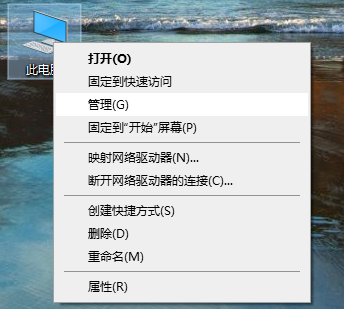
2、接着找到服务和应用程序选项并点击。
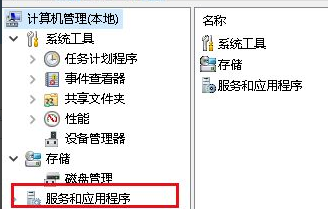
3、然后在下拉框里选择子选择服务。
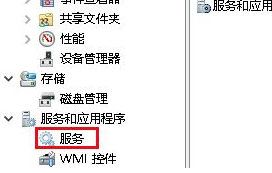
4、接着在右侧找到DNS Client服务并打开。
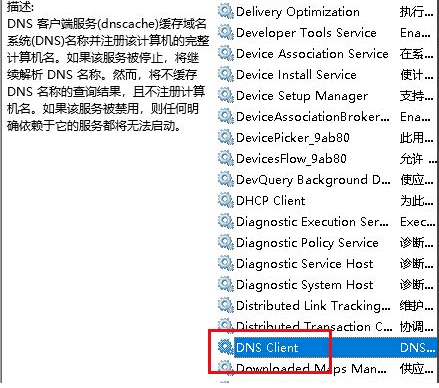
5、然后将启动类型改为自动并开启下方的服务状态。
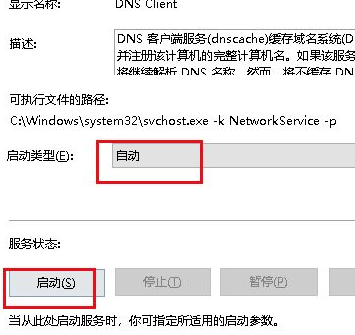
6、接着在控制面板界面,找到网络和Interne下的查看网络状态和任务选项。
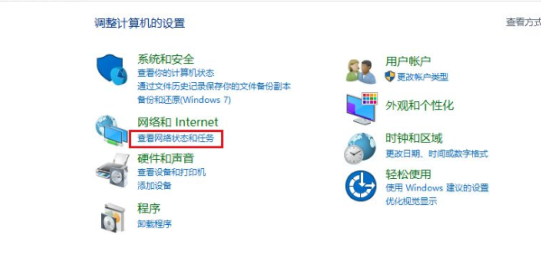
7、在该页面找到并点击以太网选项。
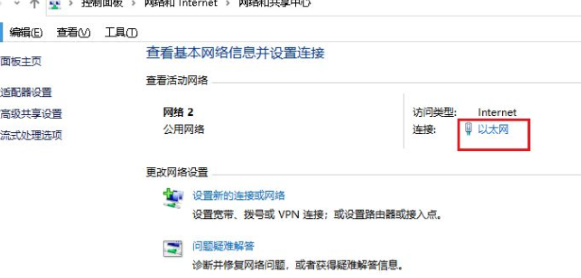
8、然后找到属性按钮。
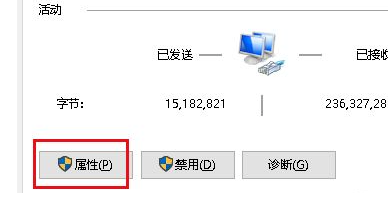
9、将属性下方的nternet 协议版本4选项进行勾选并点击属性按钮。
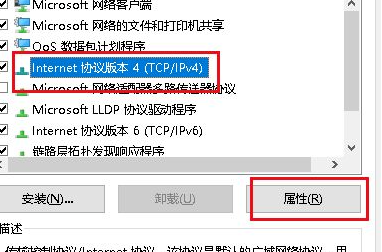
10、最后点击自动获取IP地址和DNS服务器地址就可以了。
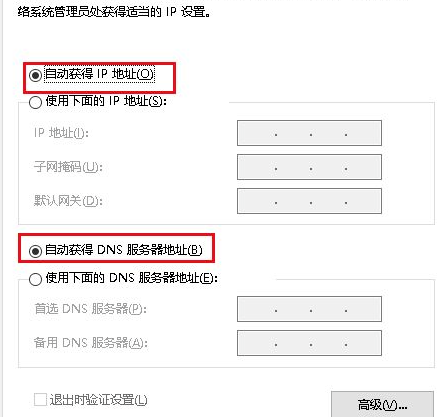
以上就是小编给大家分享的win10dns未响应解决方法的全部内容,想要了解更多内容,请关注dwsu.cn,小编会持续为大家更新更多相关攻略。

 微信扫一扫
微信扫一扫 


